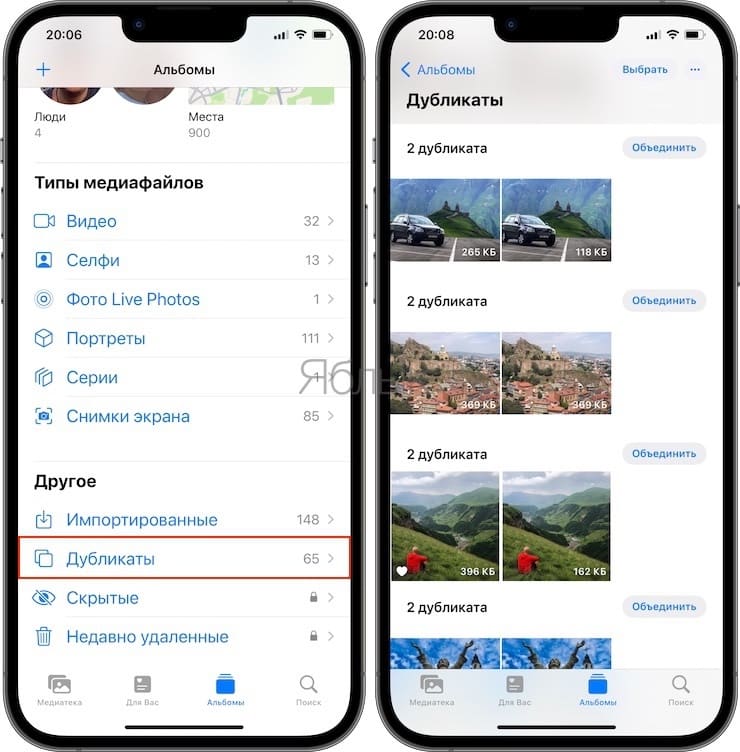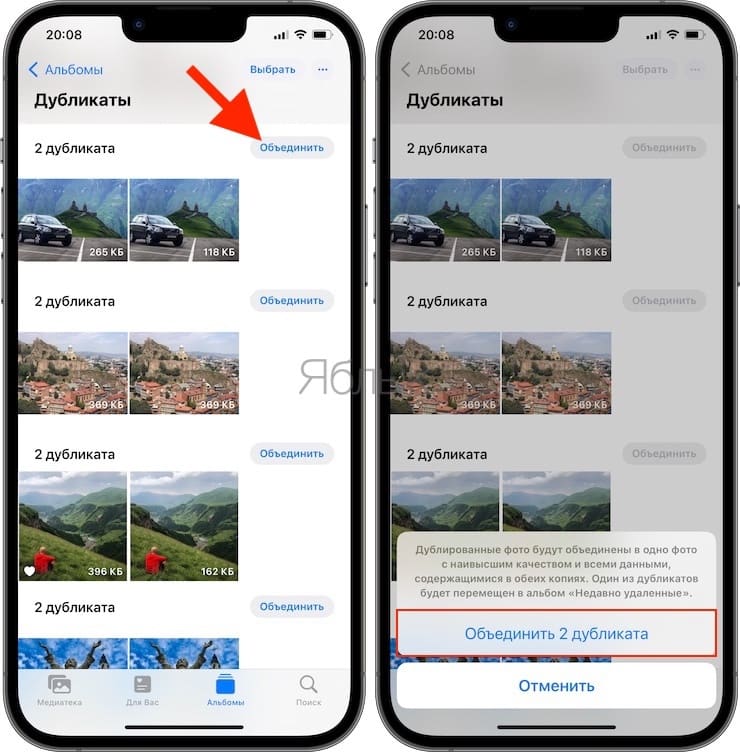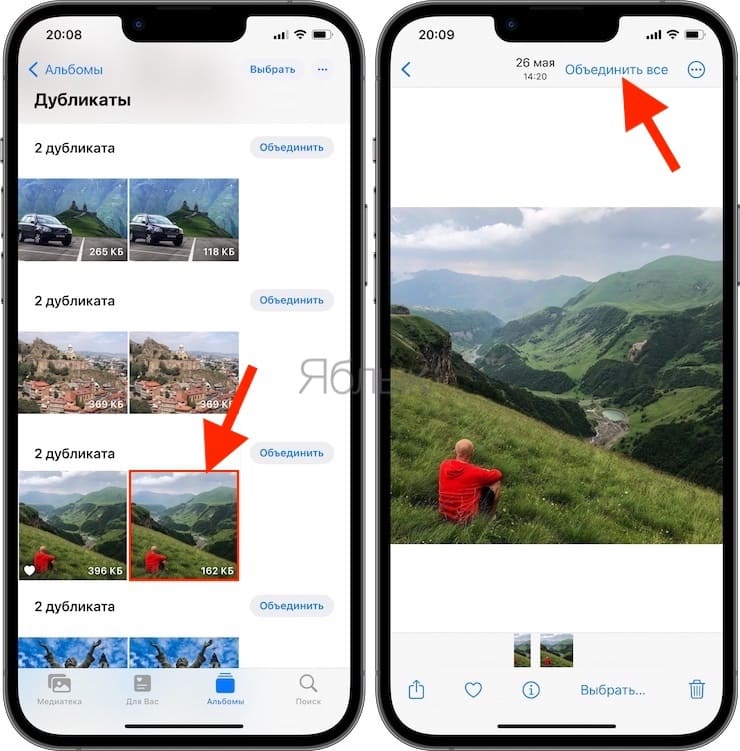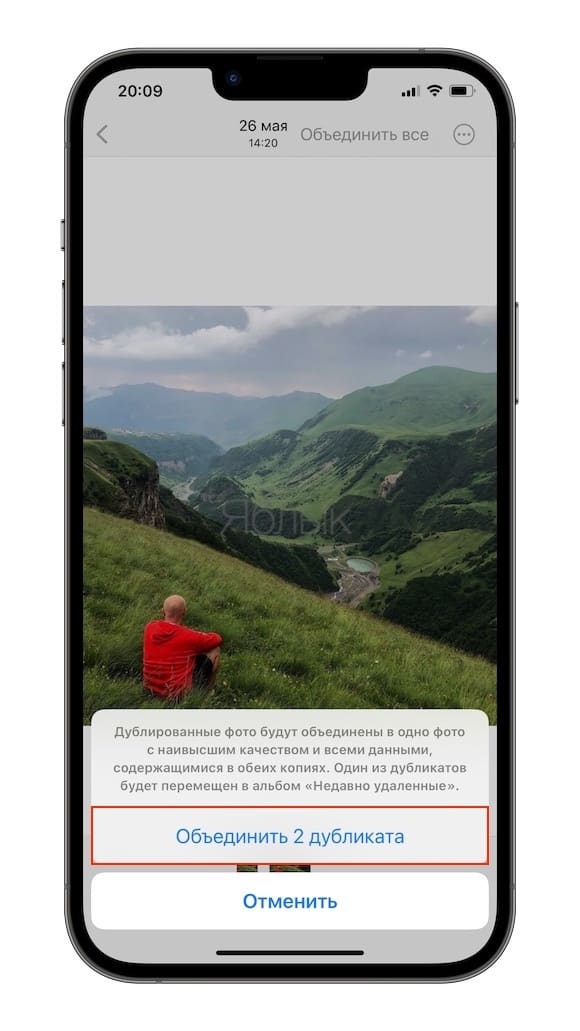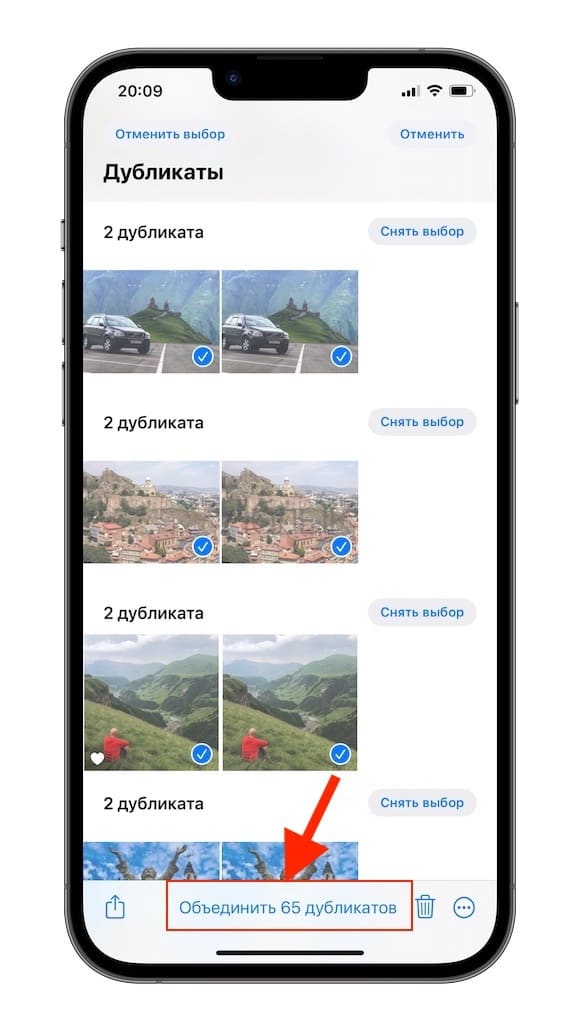Современные смартфоны позволяют документировать жизнь, запечатлевая на фото бесценные мгновения. Однако онлайн-сервисы и функция синхронизации устройств могут привести к дублированию фотографий и большому скоплению одинаковых снимков в библиотеке iPhone. К счастью, существуют приложения, позволяющие легко и быстро удалять повторяющиеся фотографии.
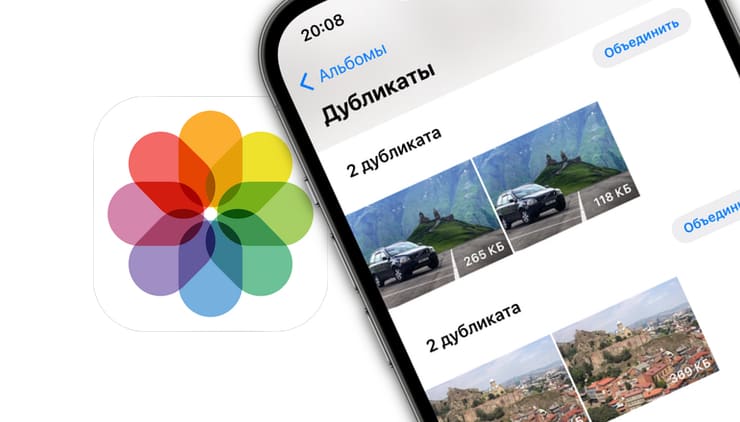
Подписаться на Яблык в Telegram — только полезные инструкции для пользователей iPhone, iPad и Mac t.me/yablykworld.
💚 ПО ТЕМЕ: Как в «Фото» на iPhone копировать эффекты с одного фото на другое.
В Apple знают, что пользователи iPhone очень любят фотографировать. Неслучайно приложению «Фото» постоянно уделяется пристальное внимание, для него регулярно выходят дополнения. Так, начиная с iOS 16 в «Фото» появился встроенный поиск дубликатов. Мы расскажем вам о том, как это работает, чтобы вы могли за раз удалять из своего медиа-хранилища сразу несколько или много повторяющихся фотографий.
С помощью iPhone несложно создавать действительно высококачественные изображения. Но соблазн нажимать кнопку спуска затвора настолько велик, что в медиатеке может оказаться значительное число дубликатов фотографий. До недавнего времени пользователям приходилось прибегать к помощи сторонних приложений, которые выявляли бы дубликаты. Но сам этот процесс простым не выглядел, ведь программы были платными, да и работали они не всегда так хорошо, как было заявлено. Теперь же Apple предлагает воспользоваться в iPhone встроенным инструментом для поиска и удаления дубликатов фотографий. Он очень простой в использовании.
Вот как сама Apple описывает функцию объединения дубликатов:
«В ходе слияния объединяются соответствующие данные, такие, как подписи, ключевые слова и избранное, в одну фотографию высочайшего качества. Альбомы, содержащие объединенные дубликаты, обновляются объединенной фотографией».
Apple также отмечает, что удаленные дубликаты будут отображаться в альбоме «Недавно удаленные» на случай, если вы захотите проверить, что было удалено, или восстановить какие-либо снимки.
💚 ПО ТЕМЕ: Как переводить текст прямо с камеры на iPhone.
Как на iPhone удалить дубли фотографий?
1. Установив iOS 16, откройте на iPhone встроенное приложение «Фото».
2. Выберите вкладку «Альбомы» внизу.
3. На главном экране «Альбомы» проведите пальцем вниз.
4. В разделе «Другое» нажмите «Дубликаты».
5. Просмотрите повторяющиеся совпадения и нажмите «Объединить», чтобы удалить повторяющиеся фотографии iPhone.
6. Вы также можете нажать «Выбрать» в правом верхнем углу, чтобы выбрать все дубликаты или только определенные для более быстрого из объединения.
7. Также вы можете коснуться любого из повторяющихся элементов, чтобы перейти к месту их расположения в вашей библиотеке фотографий. Там можно более пристально сравнить соседние снимки на предмет их схожести.
Первые проверки новой функции показали, что она работает довольно точно. Кажется даже, что она менее агрессивная, чем сторонние приложения в части рекомендации дубликатов для удаления. Вероятно, так получилось за счет точной обработки снимков операционной системой.
Одним из полезных аспектов этой функции является то, что у каждой фотографии в правом нижнем углу указан ее размер, поэтому вы сможете быстро увидеть, сколько места сможете сэкономить за счет слияния.
Ниже показано, как выглядит нажатие на найденные дубликаты с целью более близкого их рассмотрения. Проведите пальцем влево или вправо, чтобы увидеть другие дубликаты в совпадении. В правом верхнем углу при таком способе просмотра дубликатов имеется кнопка «Объединить все».
Самый быстрый способ удалить дубликаты фотографий на iPhone — использовать кнопку «Выбрать» в правом верхнем углу, затем вы можете «Выбрать все» или нажать / провести пальцем, чтобы выбрать конкретные фотографии для последующего удаления.
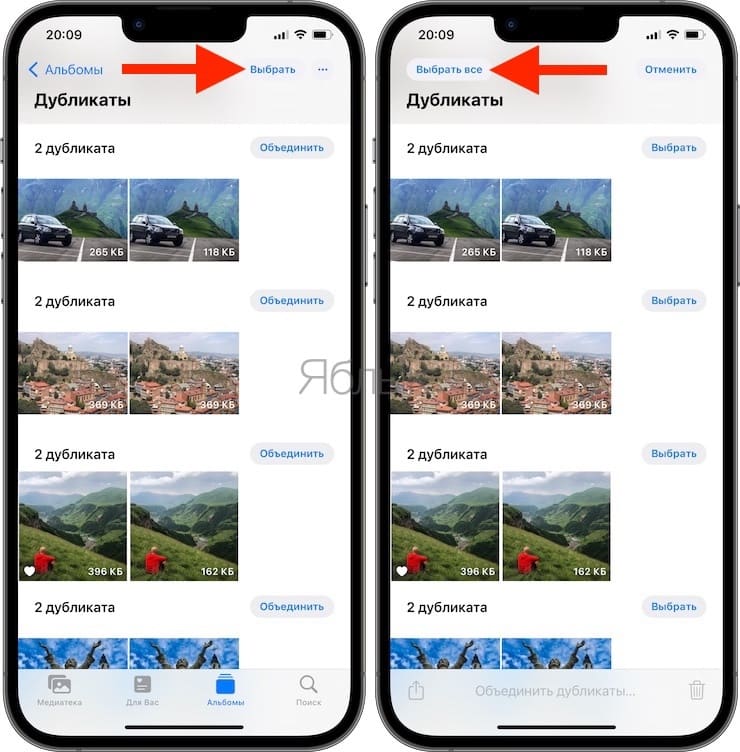
🔥 Смотрите также: